Win7作为一款经典的操作系统,依然被广泛使用。然而,对于初次安装Win7系统的用户来说,可能会面临一些困惑和挑战。本文将以深度技术为主题,为大家提供Win7系统安装教程,帮助你轻松完成安装过程。
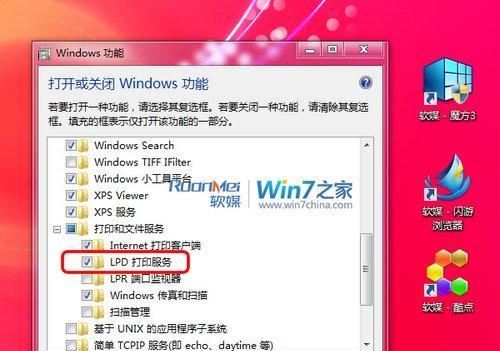
一:准备安装所需的设备和软件
在开始安装Win7系统之前,你需要准备好以下设备和软件:一台能够运行Win7系统的电脑、一张Win7安装光盘或USB启动盘、一个有效的Win7授权序列号。
二:备份重要数据
在安装Win7之前,强烈建议你先备份重要的数据,以防意外丢失。可以将数据复制到外部存储设备,或使用云存储服务进行备份。
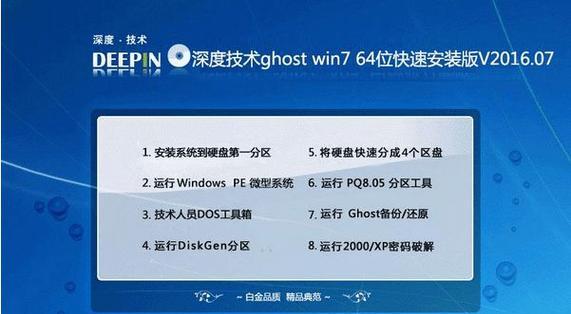
三:选择合适的安装媒介
根据你的需要和实际情况,选择使用光盘或USB启动盘进行安装。如果你没有光驱,或者想更快地完成安装过程,使用USB启动盘将是一个不错的选择。
四:设置BIOS以启动安装媒介
在开始安装之前,你需要进入计算机的BIOS设置,并将启动顺序调整为首先从光盘或USB启动盘启动。这样可以确保计算机能够从安装媒介中引导。
五:开始安装Win7系统
将Win7安装光盘或USB启动盘插入计算机,并重新启动。按照屏幕上的指示,选择语言、时间和货币格式等设置,然后点击“下一步”继续。
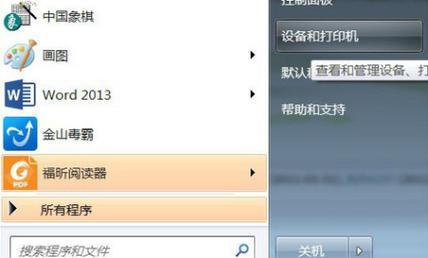
六:接受许可协议并选择安装类型
阅读并接受微软的许可协议后,你需要选择安装类型。如果你想保留计算机上的现有文件和程序,选择“升级”,如果你想清空硬盘并进行全新安装,选择“自定义”。
七:分区和格式化硬盘
如果你选择了“自定义”安装类型,接下来将出现硬盘分区的界面。根据需要,创建新的分区、删除现有分区或格式化分区。注意,格式化将清除分区中的所有数据,请谨慎操作。
八:等待安装过程完成
在分区和格式化完成后,系统会自动开始安装Win7。这一过程需要一段时间,请耐心等待。计算机可能会在安装过程中重启多次,不要中断电源或进行其他操作。
九:设置用户名和密码
在安装过程的某个阶段,系统会要求你设置计算机的用户名和密码。请务必设置一个强密码,以确保系统的安全性。
十:进行初始设置和更新
安装完成后,系统将要求你进行一些初始设置,例如选择时区、网络连接和计算机名称等。此外,及时进行系统更新是非常重要的,以获取最新的安全补丁和功能改进。
十一:安装必要的驱动程序
在安装完成后,你可能需要手动安装一些硬件驱动程序,以确保计算机的正常运行。可以从计算机制造商的官方网站下载最新的驱动程序,并按照说明进行安装。
十二:安装常用软件和配置个性化设置
除了操作系统本身,你还需要安装一些常用软件,并根据个人需求进行个性化设置。例如,安装浏览器、办公软件、杀毒软件等,并对桌面壁纸、主题等进行配置。
十三:激活Win7系统
完成以上步骤后,你需要激活Win7系统。点击“开始”按钮,右键点击“计算机”,选择“属性”,然后点击“激活Windows”进行激活。
十四:注意事项和常见问题解决
在使用Win7系统过程中,可能会遇到一些问题。例如,驱动兼容性、网络连接等。你可以参考官方文档或在线论坛,寻找解决方案。
十五:
通过本文的深度技术教程,你应该已经掌握了安装Win7系统的基本步骤和注意事项。希望这些内容对你顺利完成安装并使用Win7系统有所帮助。如果在使用过程中还有疑问,记得及时寻求帮助。祝你使用愉快!

























